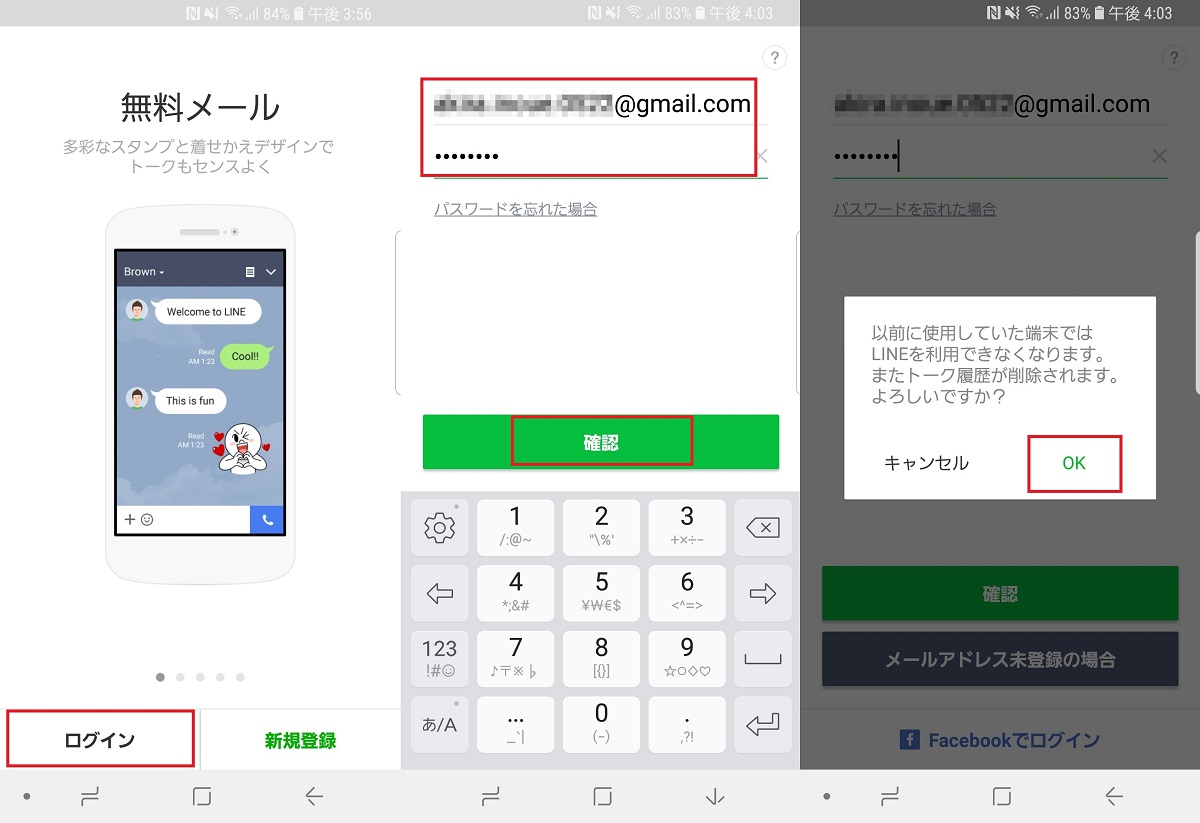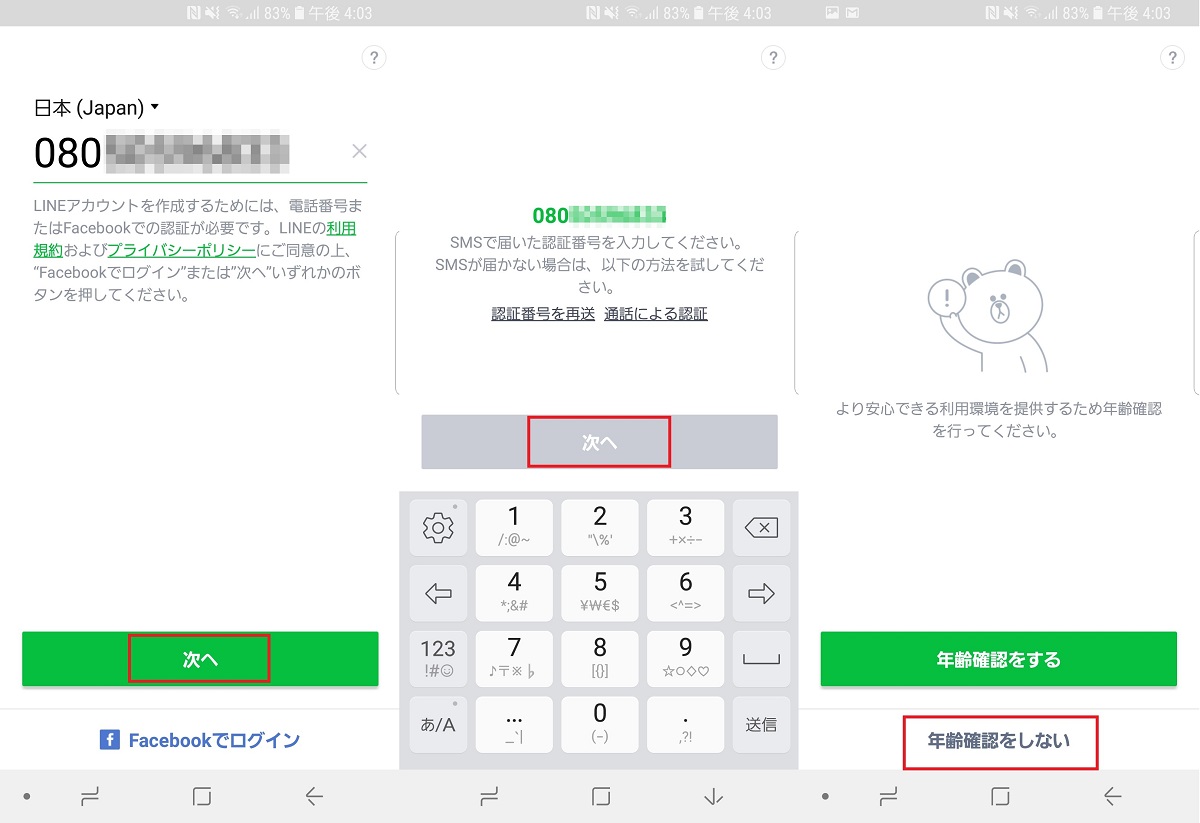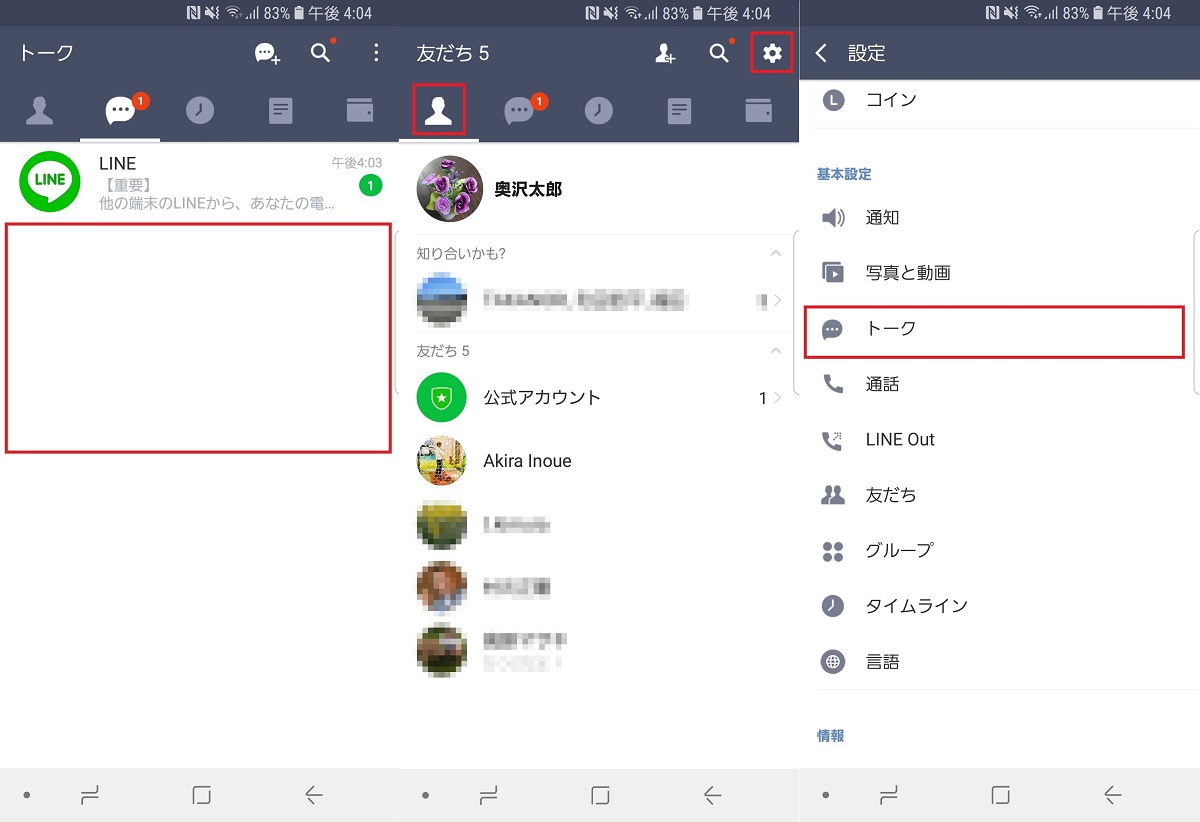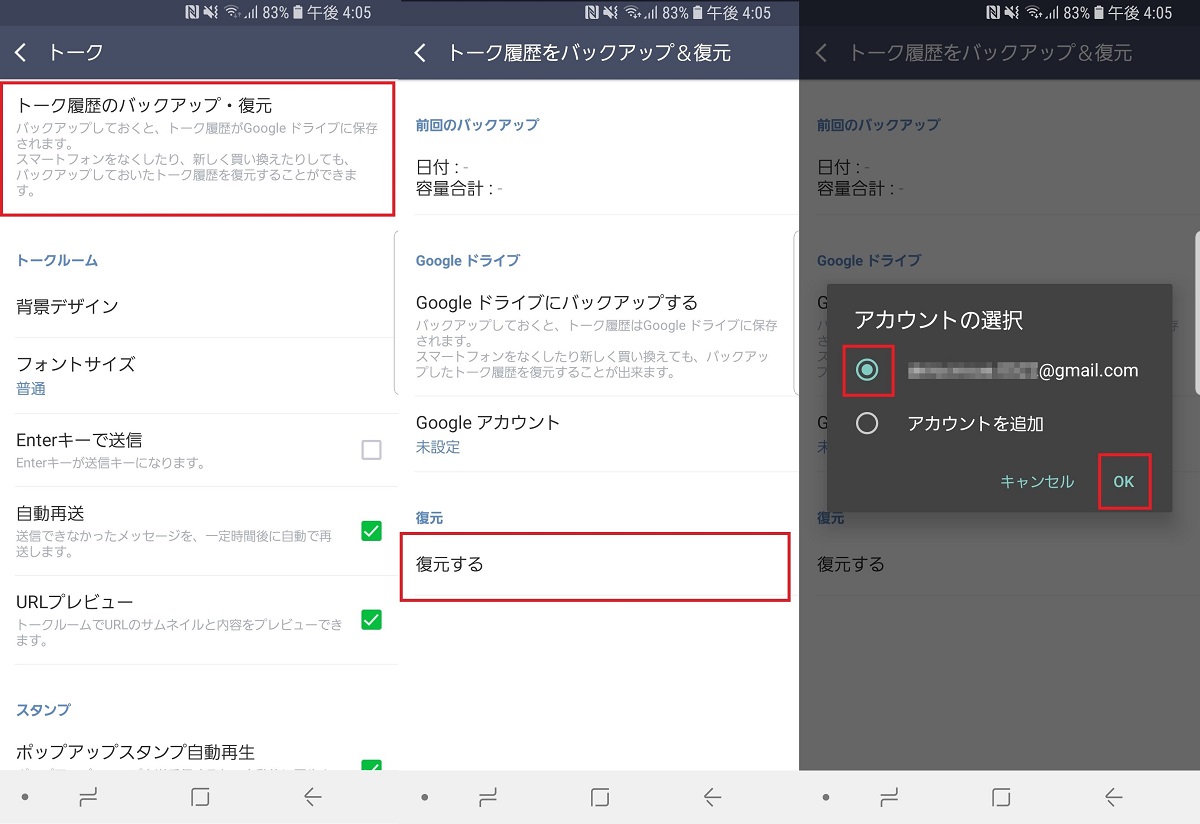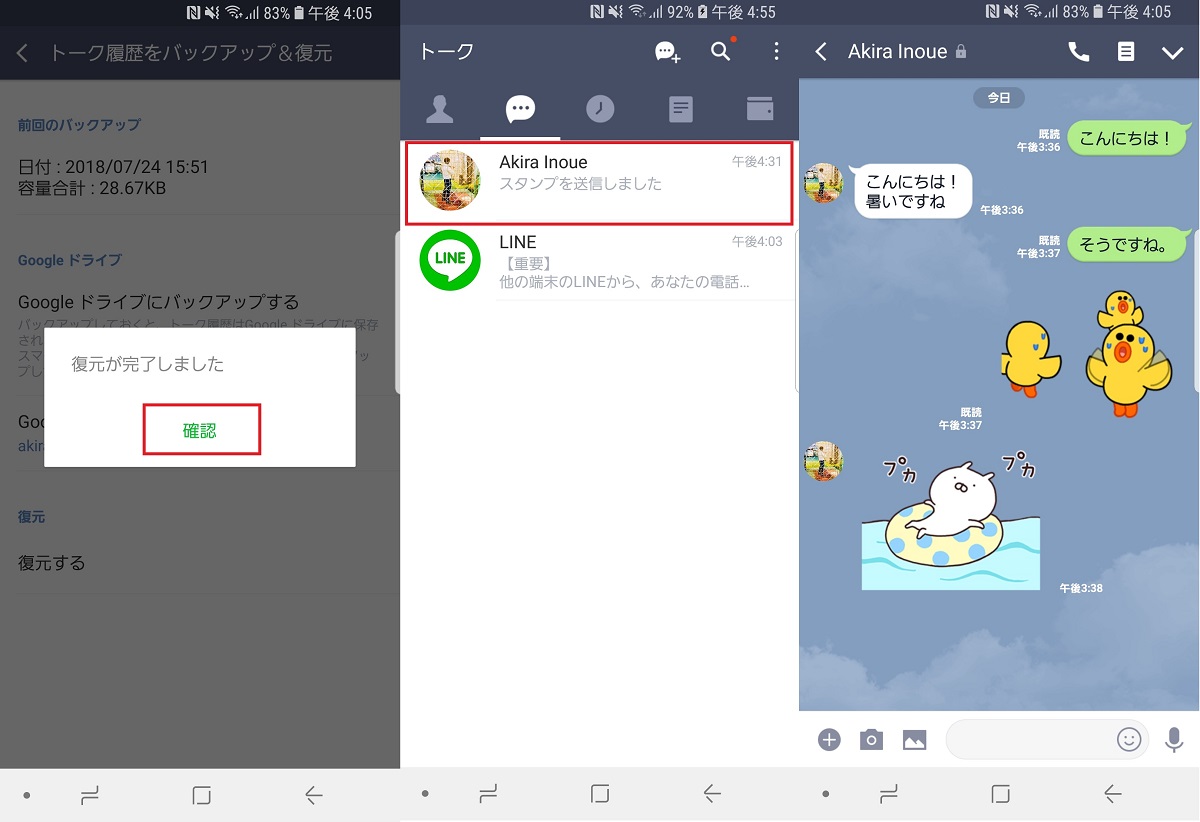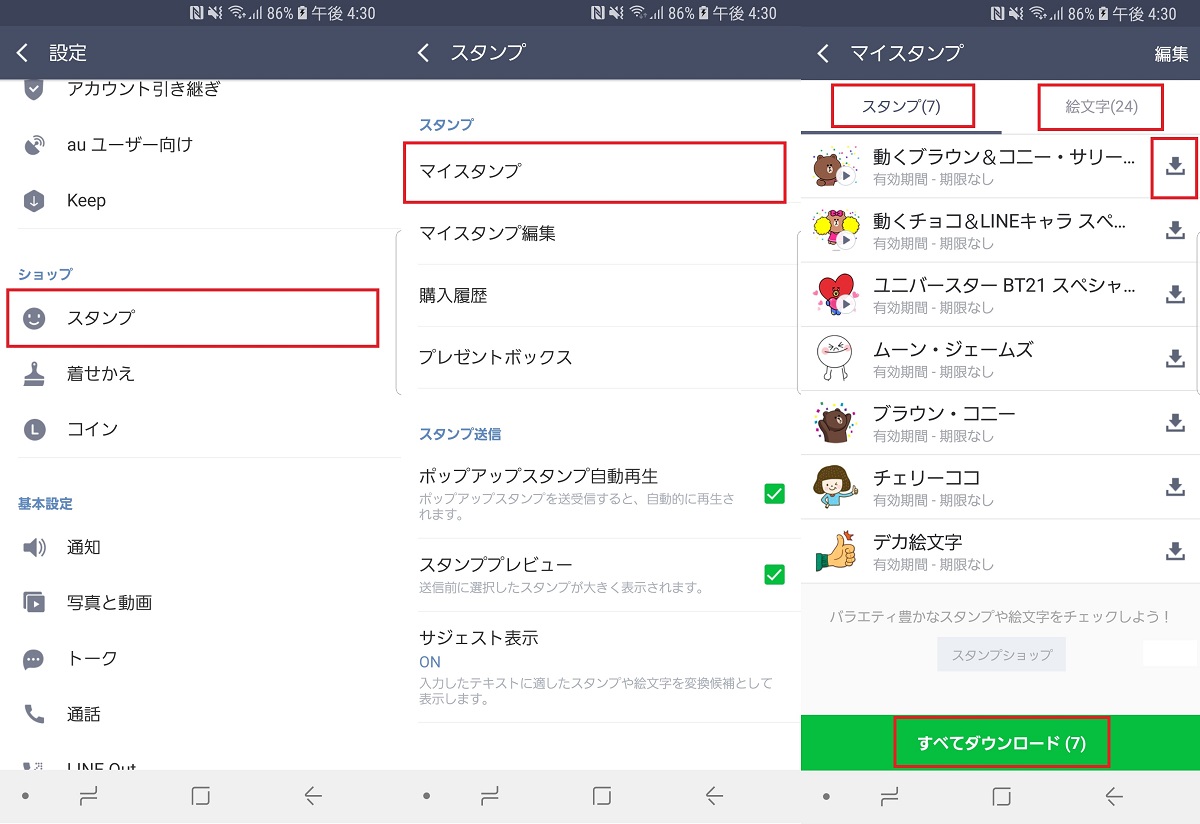(1)旧機種:LINEにメールアドレスを登録する
LINEのアカウントを引き継ぐ方法には、複数の手段がありますが、メールアドレスを登録する方法が最もシンプルです。
LINEの「設定」画面から、「アカウント」→「メールアドレス」を選択して、メールアドレスとパスワードを設定します。SMSで4桁の認証番号が送られてくるので、これを入力すれば設定完了となります。
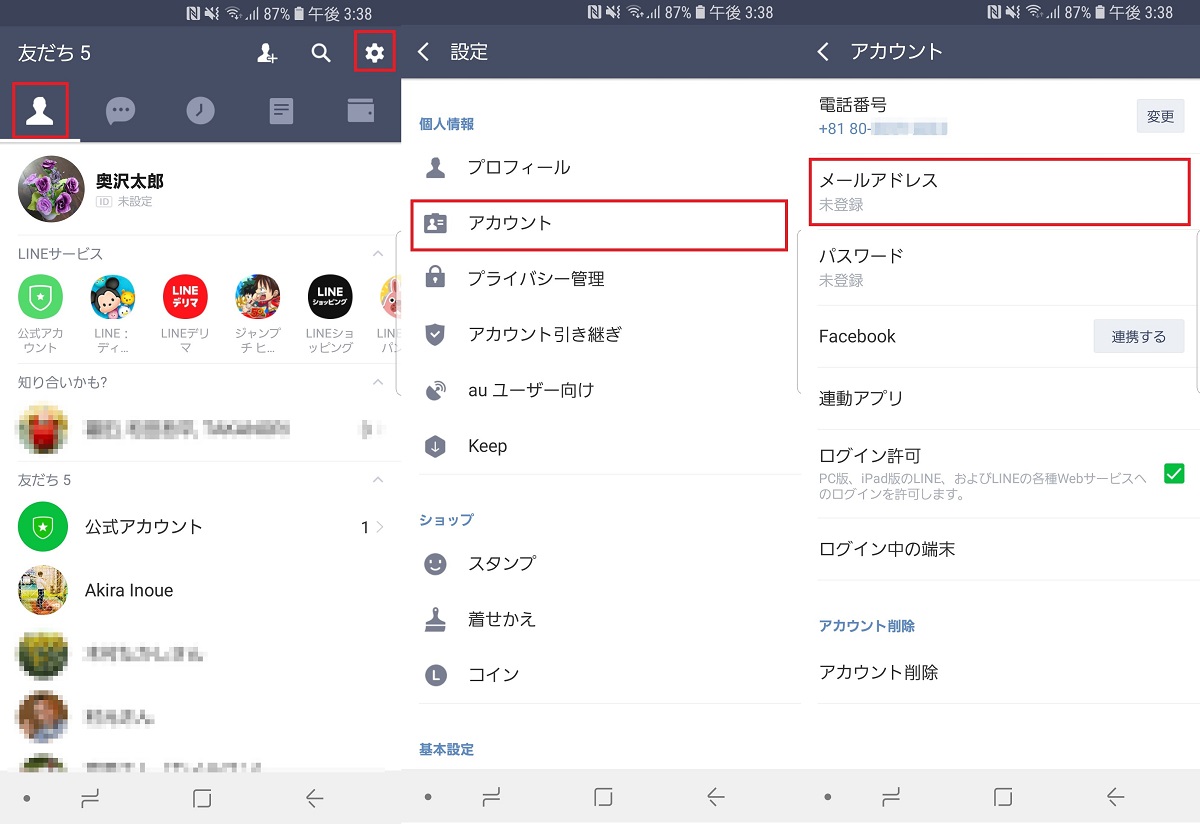
▲「LINE」を起動し、人型のアイコン→設定アイコンをタップ(左)。「アカウント」をタップ(中)。メールアドレスをタップ(右)
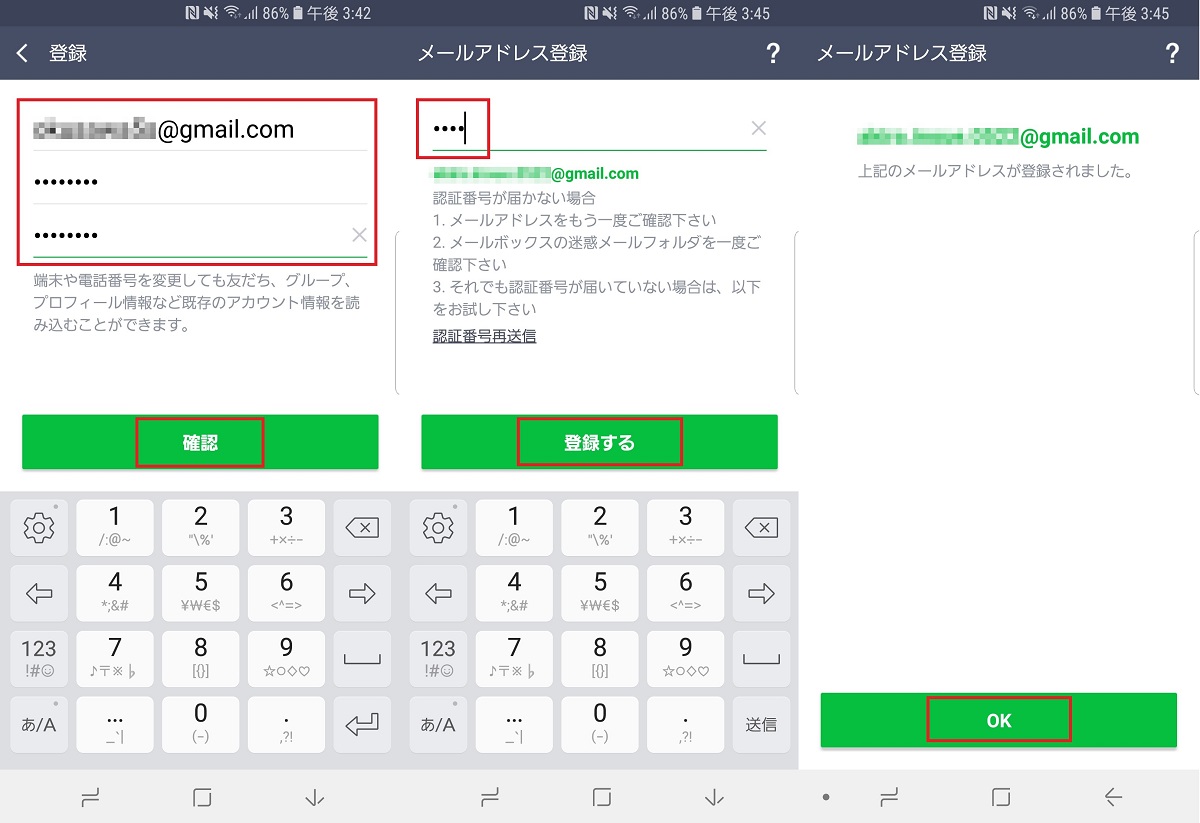
▲メールアドレスとパスワードを入力し、「確認」をタップ(左)。SMSで届いた認証番号を入力し、「登録する」をタップ(中)。「OK」をタップ(右)
すでにメールアドレスを登録している場合には、パスワードを忘れていないかどうか、確認しておきましょう。ちなみに「アカウント」画面の「パスワード」を選択すると、新しいパスワードに変更できます。
(2)旧機種:「アカウントを引き継ぐ」をオンにする
アカウントを引き継ぐ前には、LINEの「アカウント引き継ぎ設定」を有効にしておきましょう。「設定」画面で「アカウント引き継ぎ」をタップし、「アカウントを引き継ぐ」のスイッチをオンにします。その後、36時間以内はほかのスマホでアカウントを引き継げるようになります。
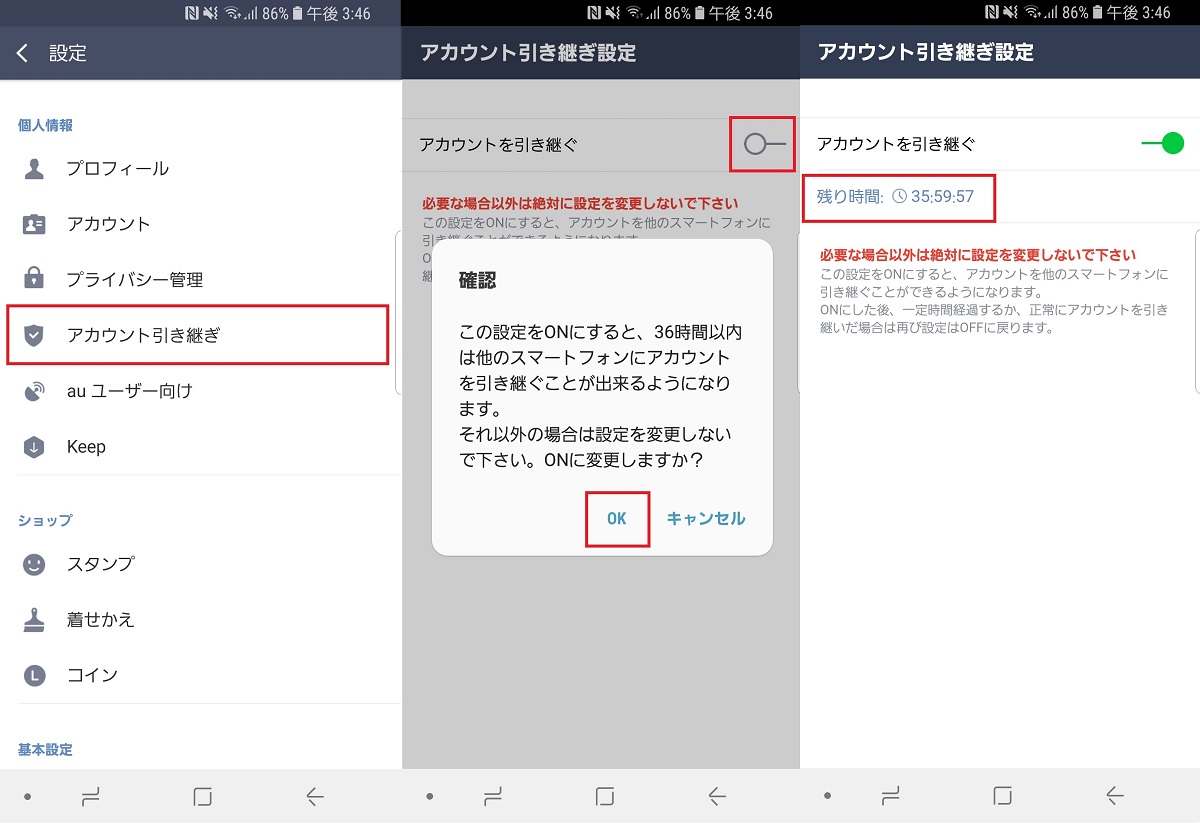
▲設定画面で「アカウント引き継ぎ」をタップ(左)。「アカウントを引き継ぐ」のスイッチをタップし、確認画面で「OK」をタップ(中)。アカウントの引き継ぎが有効になっている残り時間が表示される(右)
(3)旧機種:トーク履歴をGoogleドライブにバックアップする
トーク画面のやりとりを引き継ぐには、別途バックアップ操作が必要です。複数の方法がありますが、最もシンプルなのが「Googleドライブ」を使う方法となります。「設定」画面で「トーク」→「トーク履歴のバックアップ・復元」→「Googleドライブにバックアップする」をタップ。アカウントを登録していない場合には、ここで登録します。
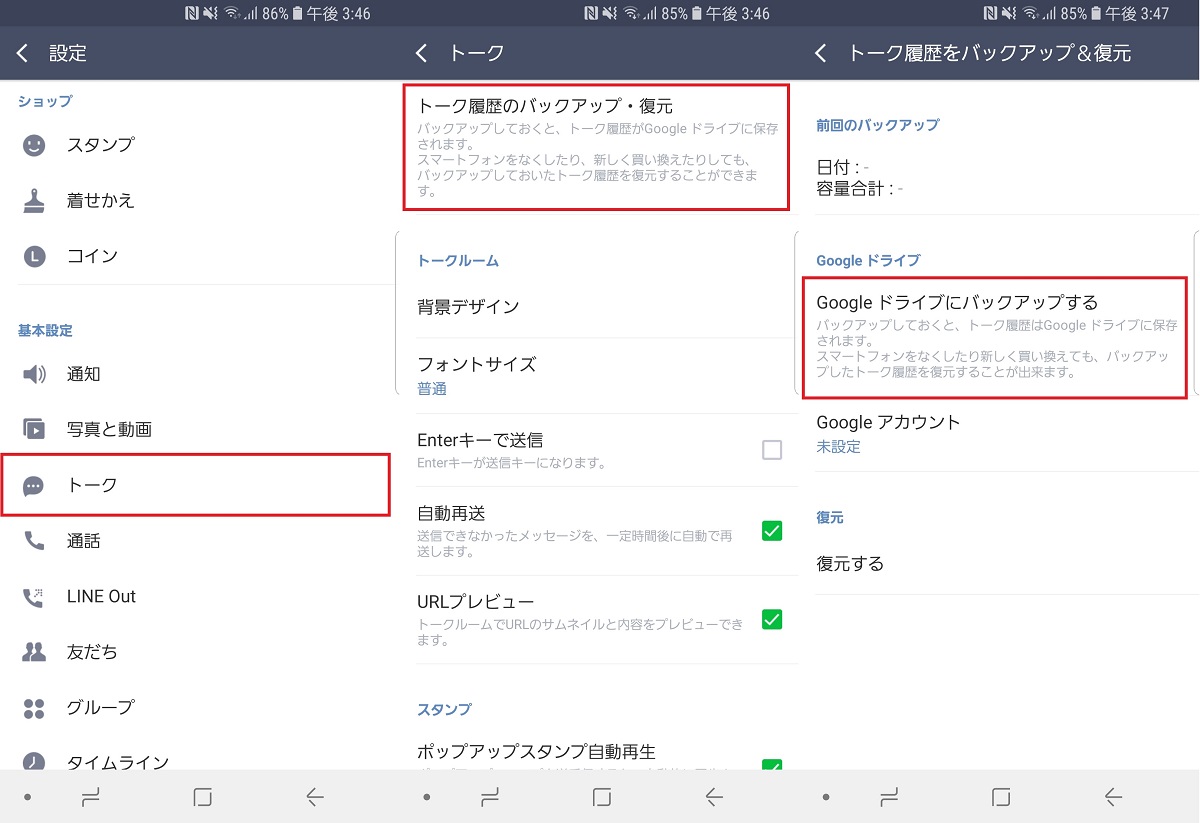
▲「設定」画面で「トーク」をタップ(左)。「トーク履歴のバックアップ・復元」をタップ(中)。「Googleドライブにバックアップする」をタップ(右)
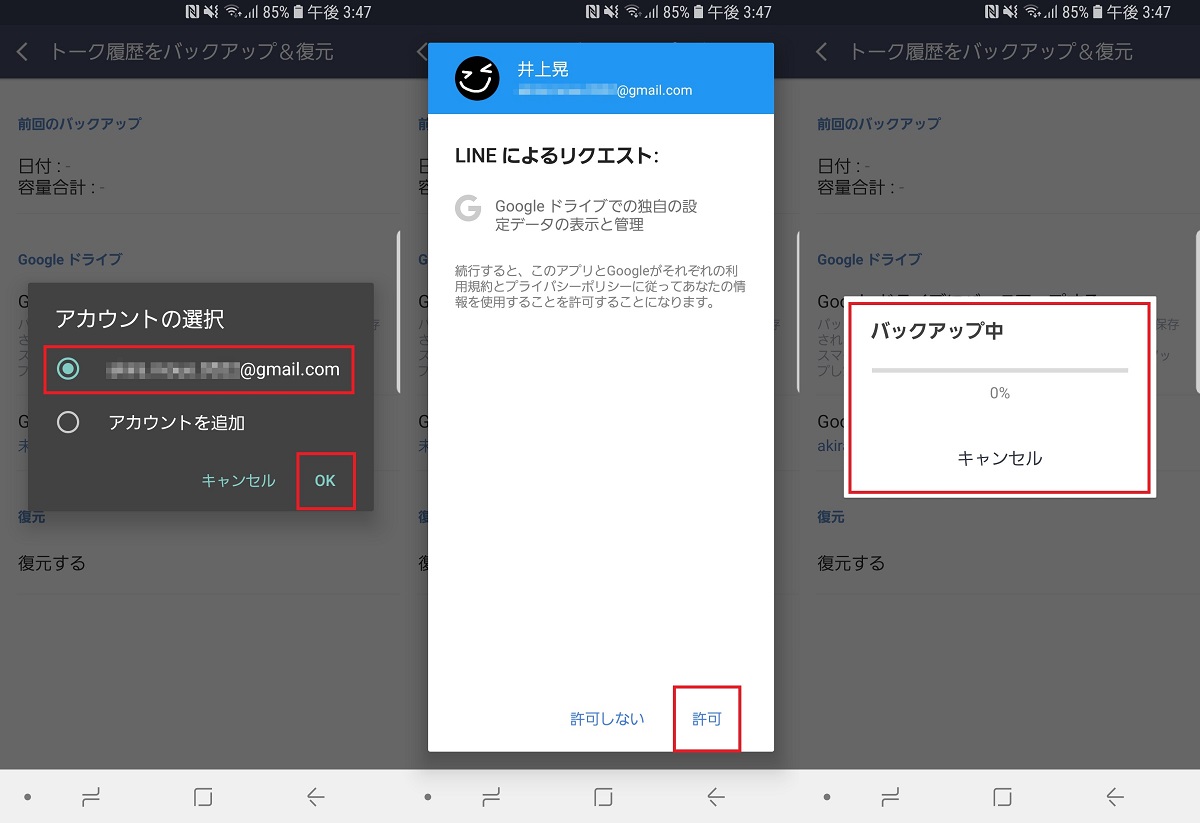
▲アカウントを選択し、「OK」をタップ(左)。「許可」をタップ(中)。バックアップが実行される(右)